Skatiet, ar ko failu tiek koplietots programmā OneDrive vai SharePoint
Jebkurā brīdī varat skatīt OneDrive darba vai mācību konts, SharePoint, Teams failu vai mapi ir kopīgots.
Informācija par to, ar kuru failu vai mapi tiek koplietots
-
Dokumentu bibliotēkā atlasiet failu vai mapi.
-
Virs failu saraksta atlasiet Kopīgot.
Tiek atvērts logs Nosūtīt saiti.
-
Ja vienums pašlaik ir kopīgots ar ikvienu, saites nosūtīšanas loga apakšdaļā tiek parādīts saraksts Koplietots ar.
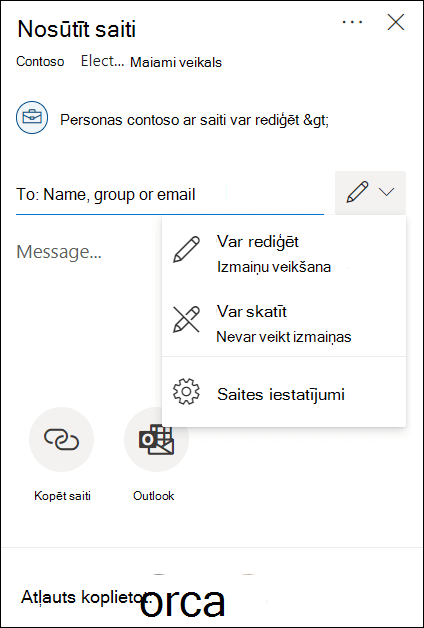
-
Katrs riņķveida vienums sarakstā pārstāv personu vai grupu, ar kuru ir kopīgots šis vienums.
-
Norādiet ar peli uz jebkuru vienumu, lai skatītu personas vai grupas vārdu.
-
Noklikšķiniet uz jebkura vienuma sarakstā, lai skatītu papildinformāciju par to, kurš var piekļūt failam. Papildinformāciju skatiet tālāk šī raksta sadaļā Piekļuves failam pārvaldība.
-
Ja sadaļa nav kopīgota ar, vienums pašreiz netiek koplietots.
Piekļuves failam vai mapei pārvaldība
Atlasot vienumu sarakstā Koplietots ar, tiek atvērts piekļuves pārvaldības panelis:
-
Sadaļā Saites, kas sniedz piekļuvi tiek rādītas saites, kurām ir atļauja piekļūt failam vai mapei. Noklikšķiniet uz daudzpunktes (...), lai skatītu lietotājus, ar kuriem ir kopīgota saite.
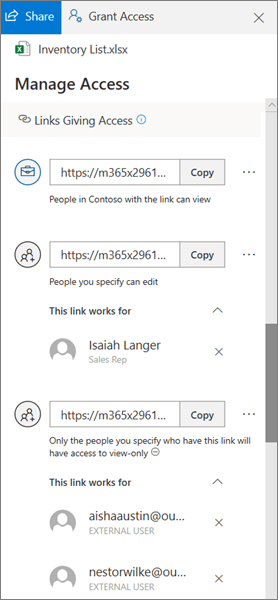
-
Sadaļā Tiešā piekļuve ir redzamas personas un grupas, kurām ir tieša piekļuve failam vai mapei. (Tas ietver grupas, kurām ir piekļuve vietnei, kurā atrodas fails vai mape.)
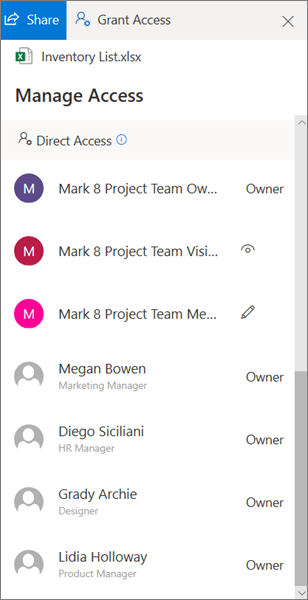
Kad skatāt lietotāju piekļuvi failam vai mapei, iekšējiem lietotājiem tiks rādīts viņu vārds un amats. Ārējo lietotāju e-pasta adreses tiks rādītas tikai tad, ja ārējais lietotājs būs norādīts zem adreses.
Koplietošanas piekļuves līmeņi
Kopīgošanai ir pieejamas dažādas opcijas.
-
Ikviens: sniedz piekļuvi visām personām, kas saņem šo saiti, neatkarīgi no tā, vai šīs personas saņem saiti tieši no jums vai tā tiek pārsūtīta no kādas citas personas. Tas var ietvert personas ārpus jūsu organizācijas.
-
Personas organizācijā <jūsu organizācija>: nodrošina piekļuvi failam visiem lietotājiem jūsu organizācijā, kuriem ir šī saite, neatkarīgi no tā, vai tie saņem saiti tieši no jums vai tā tiek pārsūtīta no kādas citas personas.
-
Personas ar esošu piekļuvi: šo opciju var izmantot personas, kurām jau ir piekļuve dokumentam vai mapei. Tas nemaina vienuma atļaujas. Izmantojiet šo opciju, lai nosūtītu saiti kādam, kuram jau ir piekļuve dokumentam vai mapei.
-
Konkrētas personas sniedz piekļuvi tikai norādītajām personām. Tomēr arī citām personām, iespējams, jau ir piekļuve. Ja personas pārsūta koplietošanas uzaicinājumu, tikai personas, kurām jau ir piekļuve šim vienumam, varēs izmantot šo saiti.
Piezīme.: Ja koplietošanas opcija ir pelēkota, iespējams, jūsu organizācijas administratori to ir aizlieguši. Piemēram, tie var izvēlēties atspējot opciju Ikviens, lai neļautu lietojamu saišu pārsūtīšanu citiem.
Pastāv arī dažādi atļauju līmeņi:
-
Var skatīt ļauj adresātam tikai skatīt failu vai mapi. viņi nevar tajā veikt izmaiņas. To var papildus ierobežot, atlasot opciju bloķēt lejupielādi, un tas nozīmē, ka nevar saglabāt lokālu kopiju.
-
Var rediģēt ļauj adresātam veikt izmaiņas failā vai mapē.
Turklāt, veidojot saiti, varat iestatīt derīguma termiņa datumu, kā arī paroli, lai piekļūtu failam. (Jums būs jāiedod parole arī personai vai personām, ar kurām koplietojat failu.)
Panelī Piekļuves pārvaldība varat arī pārtraukt koplietot failus vai OneDrive SharePoint mapes vai mainīt atļaujas.
Papildinformāciju skatiet rakstā Failu OneDrive un mapju koplietošana.
Skatiet arī
Pārskats par koplietošanu (vietņu īpašniekiem)










